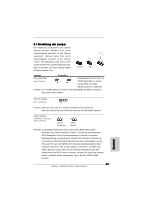ASRock AM2NF3-VSTA Quick Installation Guide - Page 48
Deutsch, Erweiterungssteckplätze, weiterungssteckplätze, Einbau einer Erweiterungskarte
 |
View all ASRock AM2NF3-VSTA manuals
Add to My Manuals
Save this manual to your list of manuals |
Page 48 highlights
2.3 Er weiterungssteckplätze (PCI-Steckplätze und AGP- Steckplatz) Es gibt einen 5 PCI-Steckplätze und 1 AGP-Steckplätze am AM2NF3-VSTA Motherboard. PCI-Slots: PCI-Slots werden zur Installation von Erweiterungskarten mit dem 32bit PCI-Interface genutzt. AGP-Slot: Der AGP-Steckplatz dient zur Installation einer Grafikkarte. Der ASRock AGP-Steckplatz hat speziell entwickelte Klammern, die die eingefügte Grafikkarte sicher festhalten. Stecken Sie KEINE 3,3V AGP-Karte in den AGP-Steckplatz dieses Motherboards! Permanente Beschädigung könnte die Folge sein Erkundigen Sie sich beim Verkäufer der Grafikkarte nach den Spannungsdaten für Ihre Grafikkarte. Einbau einer Erweiterungskarte Schritt 1: Bevor Sie die Erweiterungskarte installieren, vergewissern Sie sich, dass das Netzteil ausgeschaltet und das Netzkabel abgezogen ist. Bitte lesen Sie die Dokumentation zur Erweiterungskarte und nehmen Sie nötige Hardware-Einstellungen für die Karte vor, ehe Sie mit der Installation beginnen. Schritt 2: Entfernen Sie das Abdeckungsblech (Slotblende) von dem Gehäuseschacht (Slot) , den Sie nutzen möchten und behalten die Schraube für den Einbau der Karte. Schritt 3: Richten Sie die Karte über dem Slot aus und drücken Sie sie ohne Gewalt hinein, bis sie den Steckplatz korrekt ausfüllt. Schritt 4: Befestigen Sie die Karte mit der Schraube aus Schritt 2. 48 ASRock AM2NF3-VSTA Motherboard Deutsch